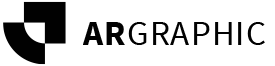Modes de fusion Photoshop : Une puissante fonctionnalité pour la retouche d’images
Temps de lecture : 7 minutesMaîtrisez les modes de fusion Photoshop pour des retouches d’images percutantes
Les modes de fusion Photoshop : un outil indispensable
Découvrez les différents modes de fusion Photoshop :
Normal
Ce mode retouche ou peint chaque pixel avec la couleur finale, sans aucun effet de fusion. Il est utilisé par défaut et équivaut au mode Seuil lorsqu’on travaille sur une image en mode Bitmap ou Couleurs indexées.
Fondu
Ce mode retouche ou peint chaque pixel avec la couleur finale en effectuant un remplacement aléatoire des pixels par la couleur de base ou la couleur de fusion, selon l’opacité du pixel à cet endroit.
Obscurcir
Ce mode analyse les informations chromatiques de chaque couche et sélectionne la couleur de base ou de fusion la plus foncée comme couleur finale. Les pixels plus clairs que la couleur de fusion sont remplacés, tandis que les pixels plus foncés demeurent intacts.
Produit
Ce mode analyse les informations chromatiques de chaque couche et multiplie la couleur de base par la couleur de fusion, créant une couleur finale plus foncée. Il produit des résultats intéressants lorsque vous utilisez des couleurs autres que le noir ou le blanc.
Densité couleur +
Ce mode analyse les informations chromatiques de chaque couche et obscurcit la couleur de base pour reproduire la couleur de fusion en augmentant le contraste entre les deux. La fusion avec du blanc n’a aucun effet.
Densité linéaire +
Ce mode analyse les informations chromatiques de chaque couche et obscurcit la couleur de base pour reproduire la couleur de fusion en réduisant la luminosité. La fusion avec du blanc n’a aucun effet.
Mode Couleur plus foncée
Ce mode compare la somme des valeurs des couches des couleurs de fusion et de base, et affiche la couleur avec la valeur la plus faible. Il ne génère pas une troisième couleur, mais choisit les valeurs de couche les plus faibles entre la couleur de base et la couleur de fusion pour créer la couleur finale.
Éclaircir
Ce mode analyse les informations chromatiques de chaque couche et sélectionne la couleur de base ou de fusion la plus claire comme couleur finale. Les pixels plus foncés que la couleur de fusion sont remplacés, tandis que les pixels plus clairs demeurent intacts.
Superposition
Ce mode analyse les informations chromatiques de chaque couche et multiplie l’inverse des couleurs de fusion et de base. La couleur finale est toujours plus claire. Cet effet permet d’ajouter du contraste et de la saturation à une image.
Densité couleur –
Ce mode analyse les informations chromatiques de chaque couche et éclaircit la couleur de base pour reproduire la couleur de fusion en réduisant le contraste entre les deux. La fusion avec du noir n’a aucun effet.
Mode Densité linéaire –
Ce mode analyse les informations chromatiques de chaque couche et éclaircit la couleur de base pour reproduire la couleur de fusion en augmentant la luminosité. La fusion avec du noir n’a aucun effet.
Couleur plus claire
Ce mode compare la somme des valeurs des couches des couleurs de fusion et de base, et affiche la couleur avec la valeur la plus élevée. Il ne génère pas une troisième couleur, mais choisit les valeurs de couche les plus élevées entre la couleur de base et la couleur de fusion pour créer la couleur finale.
Incrustation
Ce mode multiplie ou superpose les couleurs en fonction de la couleur de base. Il permet de conserver les tons clairs et foncés de la couleur de base tout en ajoutant les motifs ou les couleurs de fusion.
Lumière tamisée
Ce mode assombrit ou éclaircit les couleurs en fonction de la couleur de fusion. Il simule l’effet d’une lumière diffuse de projecteur sur l’image.
Lumière crue
Ce mode multiplie ou superpose les couleurs en fonction de la couleur de fusion. Il simule l’effet d’une lumière crue de projecteur sur l’image, permettant d’ajouter des tons clairs ou foncés.
Lumière vive
Ce mode augmente ou diminue la densité des couleurs en fonction de la couleur de fusion, en ajustant le contraste. Il permet d’éclaircir ou d’obscurcir l’image.
Lumière linéaire
Ce mode augmente ou diminue la densité des couleurs en fonction de la couleur de fusion, en ajustant la luminosité. Il permet d’éclaircir ou d’obscurcir l’image.
Lumière ponctuelle
Ce mode remplace les couleurs en fonction de la couleur de fusion. Les pixels plus sombres que la couleur de fusion sont remplacés si la couleur de fusion est moins grise que 50%, tandis que les pixels plus clairs sont remplacés si la couleur de fusion est plus grise que 50%.
Mélange maximal
Ce mode ajoute les valeurs des couches rouge, verte et bleue de la couleur de fusion aux valeurs RVB de la couleur de base. Les pixels fusionnés prennent des valeurs de 0 ou 255 pour les couches rouge, verte et bleue, produisant des couleurs primaires additives (rouge, vert ou bleu), blanc ou noir.
Différence
Ce mode analyse les informations chromatiques de chaque couche et soustrait la couleur de base de la couleur de fusion, ou inversement, en fonction de la couleur la plus lumineuse. La fusion avec du blanc inverse les valeurs de la couleur de base, tandis que la fusion avec du noir n’a aucun effet.
Exclusion
Ce mode produit un effet similaire au mode Différence, mais avec un contraste réduit. La fusion avec du blanc inverse les valeurs de la couleur de base, tandis que la fusion avec du noir n’a aucun effet.
Soustraction
Ce mode analyse les informations chromatiques de chaque couche et soustrait la couleur de fusion de la couleur de base. Dans les images en 8 ou 16 bits, les valeurs négatives obtenues sont écrêtées à zéro.
Division
Ce mode analyse les informations chromatiques de chaque couche et divise la couleur de fusion par la couleur de base.
Teinte
Ce mode crée une couleur finale avec la luminance et la saturation de la couleur de base, et la teinte de la couleur de fusion.
Saturation
Ce mode crée une couleur finale avec la luminance et la teinte de la couleur de base, et la saturation de la couleur de fusion. Il n’a aucun effet sur une zone non saturée (avec une valeur de gris égale à 0).
Couleur
Ce mode crée une couleur finale avec la luminance de la couleur de base, et la teinte et la saturation de la couleur de fusion. Il préserve les niveaux de gris de l’image et est utile pour colorer des images monochromes ou teinter des images en couleur.
Luminosité
Ce mode crée une couleur finale avec la teinte et la saturation de la couleur de base, et la luminance de la couleur de fusion. Il crée l’effet inverse du mode Couleur.
Exploitez la puissance des modes de fusion Photoshop pour sublimer vos images avec créativité et originalité
Les modes de fusion Photoshop sont des outils puissants qui offrent une grande flexibilité lors de la retouche d’images. En expérimentant avec ces différents modes, vous pouvez créer des effets visuels uniques et donner une nouvelle dimension à vos images. N’hésitez pas à essayer les différents modes de fusion Photoshop et à explorer leurs multiples possibilités pour obtenir des résultats impressionnants.
Illustrations des modes de fusion Photoshop
Voici des exemples illustrant les effets obtenus en appliquant différents modes de fusion Photoshop lors de la peinture sur le visage d’une statue visage. Nous avons appliqué les modes de fusion Photoshop sur un calque rempli de jaune, placé au dessus du calque du visage de la statue.
Liste de modes de fusion Photoshop : exemples concrets de résultats

Normal

Fondu

Obscurcir

Produit

Densité couleur +

Densité linéaire +

Couleur plus foncée

Éclaircir
60% d’opacité

Superposition

Densité couleur –

Densité linéaire –

Couleur plus clair

Incrustation

Lumière tamisée

Lumière crue

Lumière vive

Lumière linéaire
70% d’opacité

Lumière ponctuelle
70% d’opacité

Mélange maximal

Différence

Exclusion

Soustraction

Division

Teinte

Saturation

Couleur

Luminosité
60% d’opacité
Modes de Fusion Photoshop : L’art subtil de combiner créativité et polyvalence
En résumé, les modes de fusion Photoshop sont bien plus qu’un simple ensemble d’effets. Les modes de fusion Photoshop sont l’incarnation même de l’expression artistique et de la créativité. Qu’ils soient utilisés pour sublimer des photographies, créer des designs captivants ou réaliser des illustrations saisissantes, ces modes de fusion offrent une puissance et une flexibilité inégalées. Embarquez dans un voyage artistique sans limites avec les modes de fusion Photoshop, et donner vie à vos idées les plus audacieuses.